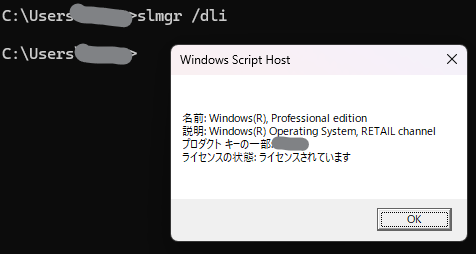ミニPCデビューしてみた
ミニPCとはコンパクトで無駄な装置がなく安価なPCです。
無駄な装置がない、というのはディスプレイはもちろんマウスもキーボードもないPCです。
結論から言うと、「自分である程度なんとかできる」、「ティスプレイもキーボードも今あるものを使い続けたい」という人にはサブ機としておすすめできる商品です。
よくわからない人(私)には5万円程度のものがコスパ良しと思われます。
私が買ったのはこれ(GMKtec ミニpc AMD Ryzen 7 PRO https://amzn.to/3WftL2X)です。
Amazonで購入しました、中国製が多いようです。
あまり安いヤツはライセンスが怪しいものもあるようです。
コメント欄をよく読んで先人の知恵に頼りましょう。
目次
- 安価に購入できる
- PC初心者にはおすすめできない
- 自身で再設定が必要
- 事前準備
- 困った事と解決策
安価に購入できる
ミニPCを手に入れることに決めた最大理由は、その価格の手軽さです。
デスクトップPCやノートPCと比べて、ミニPCはかなり安価で購入できることが魅力です。
家庭で軽作業を行う程度なら十分に対応できるため、無駄に高額なPCを買う必要もありません。
私が購入したモデルも、スペックにしては非常にコストパフォーマンスが高く、価格と性能のバランスが取れている印象です。
PC初心者にはおすすめできない
一方で、ミニPCはその安さやコンパクトさに惹かれて購入を検討する人が多いようですが、PC初心者にとっては少しハードルが高いかもしれません。
私自身、普段からある程度PCを使いこなしている自信がありましたが、設定には少し苦戦しました。
基本的なPCの知識があり、かつ困ったら自分で調べられる方にオススメします。
自身で再設定が必要
あまり気にしない人は再設定というほどのこともなく通常通りの初期設定で利用可能です。
ただ、中国製だったり日本向けな初期設定じゃなかったり(恐ろしい数の言語パック?がインストールされています)するのでOSのクリーンインストールが必要でした。
ライセンスあやしいかもなのでコマンドプロンプトで「slmgr /dli」として確認します(「VL」って書いてたら企業用のボリュームライセンスらしいので闇っぽいです)。
OSのクリーンインストールはこちらのサイトにお世話になりました。
<外部サイト>【備忘録】ミニPCを買ったらやること!クリーンインストールの手順などまとめ https://hobbyjinsei.com/blog081/
クリーンインストールしてきれいさっぱりしてから使い始めるといいでしょう。
事前準備
ミニPCのほかに以下が必要です。
- USB接続できるマウスとキーボード (私が使ってるのはこれ ロジクール ワイヤレスマウス キーボード セット MK295GP https://amzn.to/4joT8cy)
- 8GB以上のUSB(クリーンインストール用)(たぶん何でもいい。私はこれの旧型があったので使いました。 KIOXIA(キオクシア) 旧東芝メモリ USBフラッシュメモリ 32GB USB2.0 https://amzn.to/4ahvQAV)
- ディスプレイ(好きなものでいい。HDMIかUSB3.0接続と思う。HDMIは使ってるけどUSBは動作未確認)
- スピーカー(ステレオジャックで接続。ディスプレイ内蔵のスピーカーでもいいかも)
- (もしかしたら)有線LAN(もあったほうがいいのかも。)
キーボード等はBluetoothじゃなくUSBを用意してください。クリーンインストールする際はBluetooth接続できないっぽいです(もともとUSB使ってたので未確認です)。
また有線LANもあったほうがいいのかも。デバイスとしては無線LANが付属していますが初期設定でてこずるらしいです(もともと有線あったので未確認です)。
調べながらの作業になるので近くにスマホかPCがあるのがベストと思います。
私は上記参考サイトを見ながら設定しました、半日かかりました。
困った事と解決策
クリーンインストールできたら後は通常のPC購入後とすることは同じで、Windowsの「ようこそ」画面に従って設定を進めるのみです。
しかし1点だけ困りました、上記で「有線LANがあったほうがいいかも」と書きましたが、不思議なことにクリーンインストール後は「無線LANは使えるが有線LANが使えない」という状態になりました。
「Win + X」から「デバイスマネージャー」を選択して確認すると「不明なデバイス」として認識されていました。
以下のサイトを参考に解決しました。
<外部サイト>「不明なデバイス」などのドライバー確認・探し方・解決方法!https://blog.at-mac.com/archives/8478
結論
ミニPCはその価格の安さやコンパクトさ、性能面で大きな魅力がありますが、PC初心者には少し難易度が高い面もあります。特に、初期設定やカスタマイズには時間がかかることもありますが、事前準備をしっかり行い、トラブルに対して柔軟に対応できれば、非常に満足のいくPC環境を作ることができるでしょう。
もし、これからミニPCを購入しようとしている方がいれば、ぜひ自分の用途に合ったモデルを選び、事前準備をしっかり行った上で挑戦してみてください。
余談
もともとはPCはテキトーに最安ゲーミングPC買っておけば困らない、というざっくりとした認識でした。
お金があればこの認識のまま暮らしたかったのですが最近は最安でもゲーミングともなると15万円くらいはするので手が出ません。
ゲームもさほどしないので何とか安くPCを買いたいなと思ってたどりついたのがこのミニPC(GMKtec ミニpc AMD Ryzen 7 PRO https://amzn.to/3WftL2X)です。
まだ使い始めたばかりです、気になる点あれば追記したいと思います。(2025年1月)